- Microsoft Teams는 사용자가 전문적인 환경에서 공유, 채팅 및 협업할 수 있는 작업 공간 플랫폼입니다.
- 사용자는 하이퍼링크를 열 때 앱 대신 브라우저에서 Teams를 여는 문제를 보고했습니다.
- 이 문제는 Teams 앱의 오류 또는 브라우저 프로토콜 문제로 인해 발생할 수 있습니다.
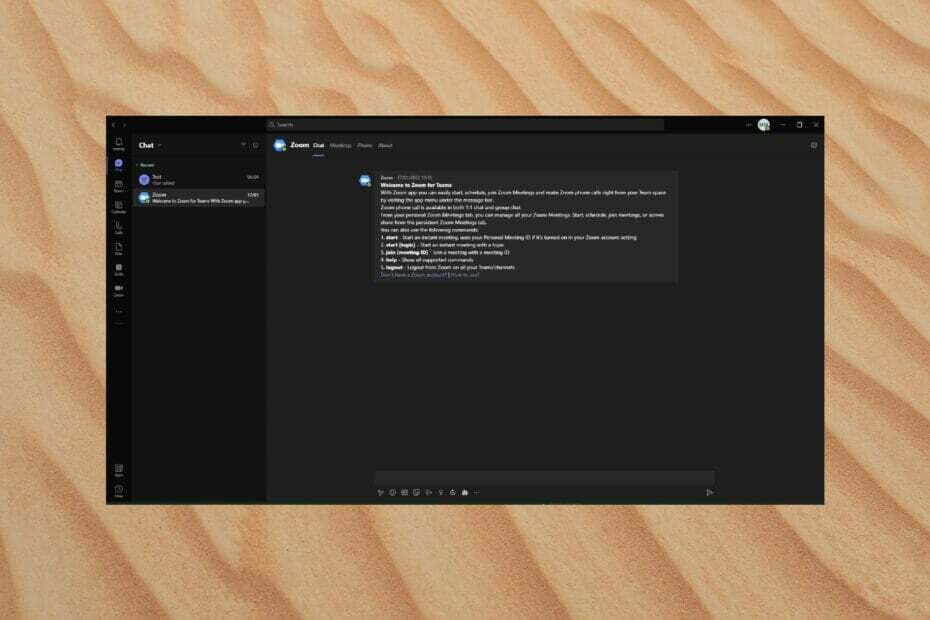
- 손쉬운 마이그레이션: Opera 도우미를 사용하여 북마크, 암호 등과 같은 기존 데이터를 전송합니다.
- 리소스 사용 최적화: RAM 메모리가 다른 브라우저보다 더 효율적으로 사용됩니다.
- 향상된 개인 정보 보호: 무료 및 무제한 VPN 통합
- 광고 없음: 내장형 Ad Blocker는 페이지 로드 속도를 높이고 데이터 마이닝으로부터 보호합니다.
- 게임 친화적: Opera GX는 게임을 위한 최초이자 최고의 브라우저입니다.
- 오페라 다운로드
Microsoft Teams는 전문적인 환경에서 동료 및 동료 간에 공유하고 의사 소통할 수 있는 훌륭한 플랫폼입니다. Teams는 사용자가 비즈니스 또는 조직에서 공동 작업, 채팅, 파일 저장 등을 수행할 수 있는 작업 공간을 제공합니다.
사용자는 초대를 위해 Microsoft Teams 하이퍼링크를 열 때 Teams 데스크톱 앱 대신 브라우저로 리디렉션된다고 보고했습니다. 이 문제에 대한 빠른 해결 방법을 계속 읽으십시오.
Microsoft Team이 브라우저에서 열리지 않도록 하려면 어떻게 합니까?
1. 앱에서 항상 열리도록 설정
- 초대를 클릭하여 브라우저에서 엽니다.
- 고르다 Open Teams(직장 또는 학교).
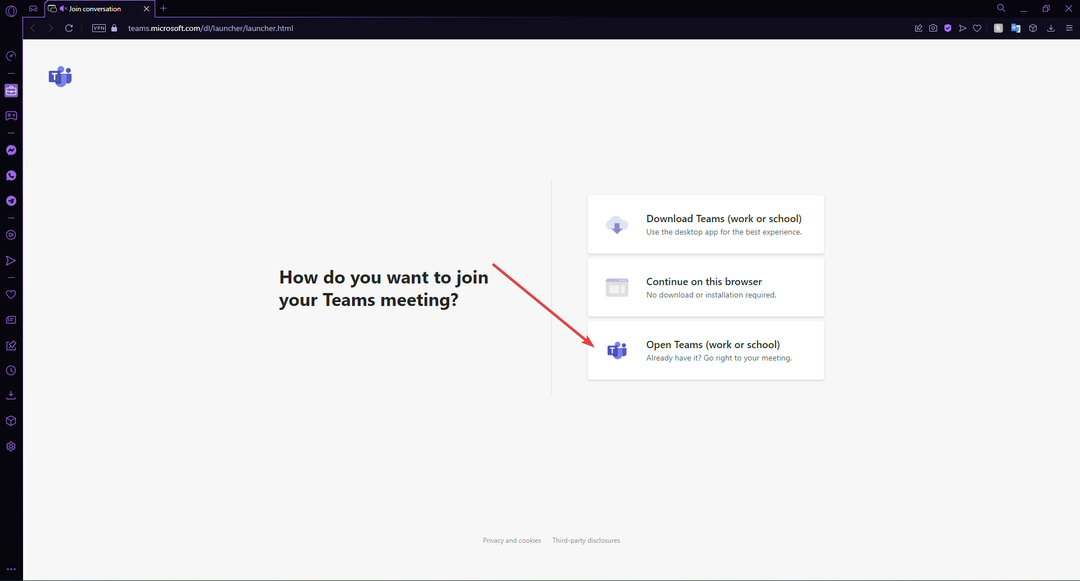
- 팝업에서 확인 항상 team.microsoft.com이 연결된 앱에서 이 유형의 링크를 열도록 허용 그런 다음 선택 Microsoft 팀 열기.
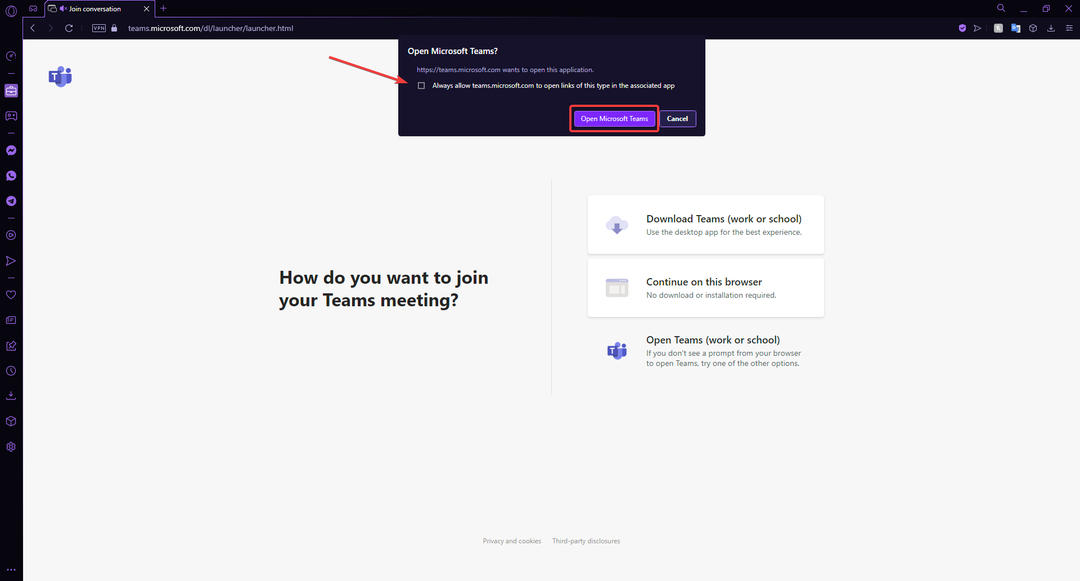
기본적으로 첫 번째 모임 초대는 브라우저에서 열리며 여기에서 모임을 여는 방법을 선택할 수 있습니다. Teams 앱에서 열기를 선택한 다음 팝업에서 확인란을 선택하여 다음에 초대를 받을 때 브라우저에서 선택 항목을 기억하도록 합니다.
2. 앱 캐시 지우기
- 마우스 오른쪽 버튼으로 클릭 시작 그리고 선택 운영 (또는 누르다 윈도우 + R).
- 유형 %앱데이터%\마이크로소프트 그런 다음 클릭 확인.
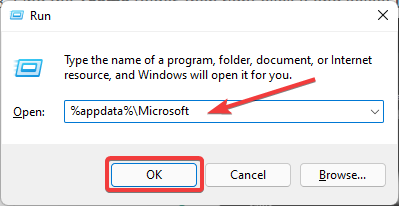
- 찾기 팀 폴더.
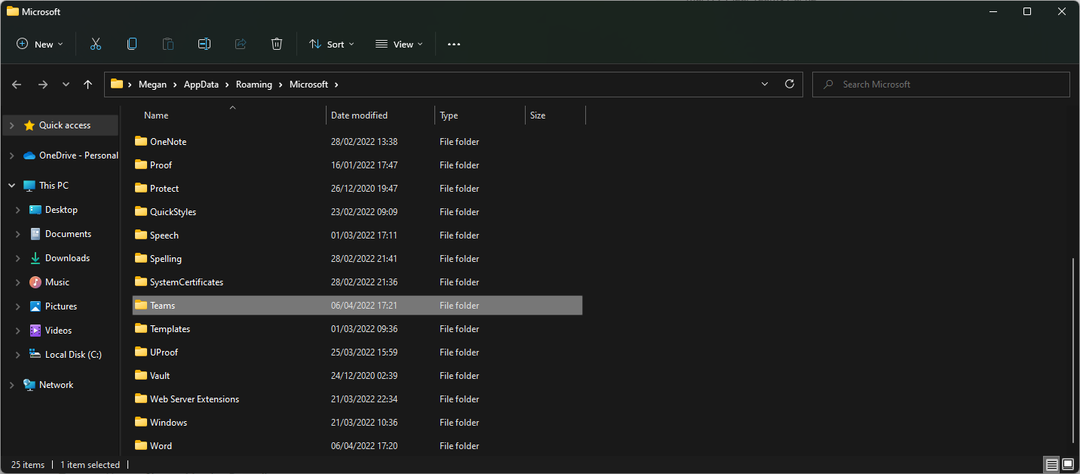
- 마우스 오른쪽 버튼을 클릭하고 선택 삭제.
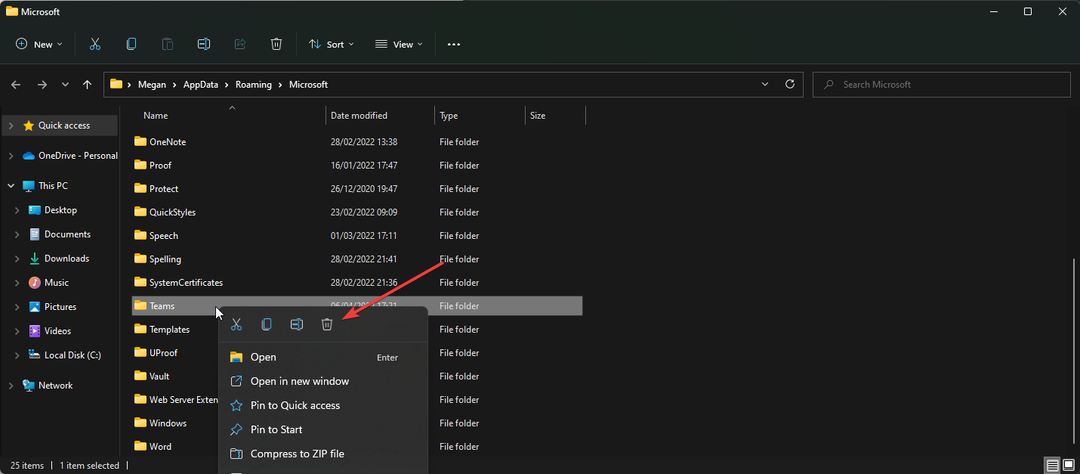
- Microsoft 팀을 다시 시작합니다.
캐시를 지우는 것은 브라우저에서 열리는 팀에 영향을 줄 수 있는 손상된 파일을 제거하는 빠르고 쉬운 방법입니다.
손상되거나 사용되지 않은 파일과 관련된 향후 문제를 방지하려면 CCleaner를 사용하는 것이 좋습니다. 이 도구는 PC에서 불필요한 파일을 자동으로 검색하고 정리하여 컴퓨터를 더 부드럽고 빠르게 실행할 수 있도록 도와줍니다.
⇒CCleaner 다운로드
3. Microsoft Teams를 기본값으로 설정
- Microsoft 팀 앱을 엽니다.
- 오른쪽 상단에서 점 세 개를 클릭합니다.
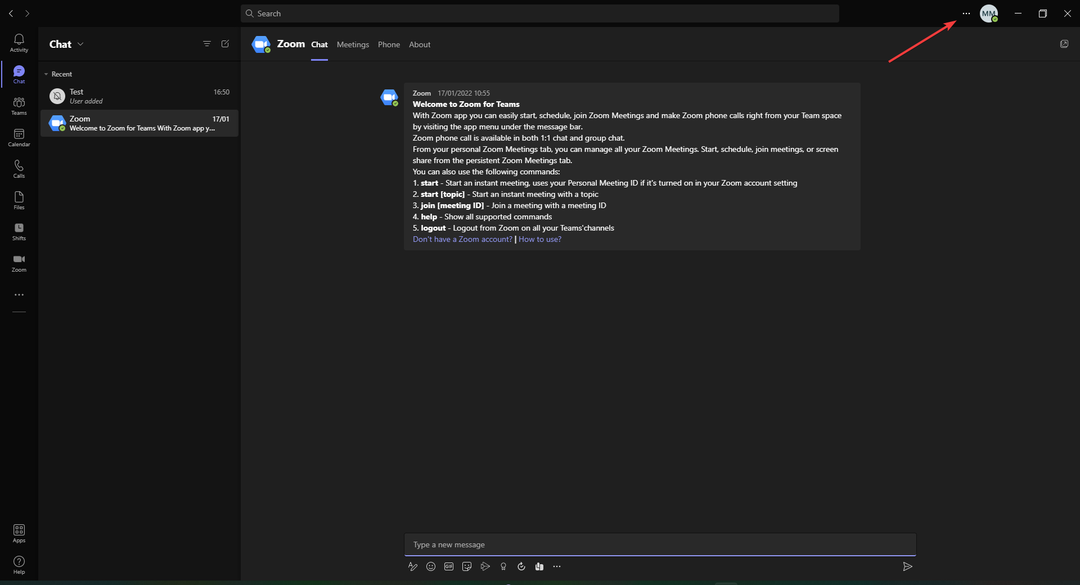
- 고르다 설정.
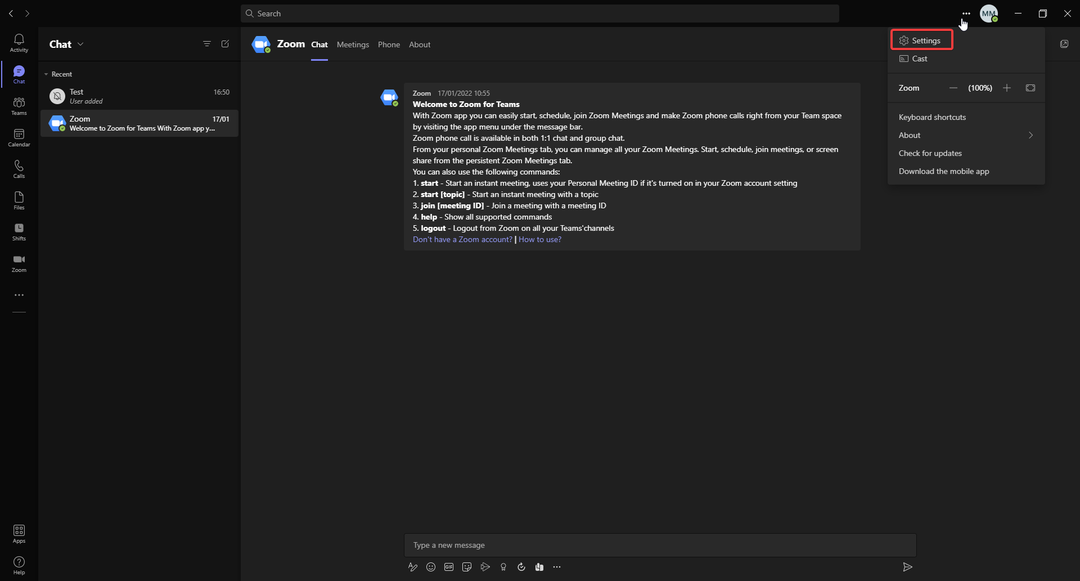
- 클릭 파일 그런 다음 선택 팀 아래의 드롭다운 메뉴에서 파일 열기 기본 설정.
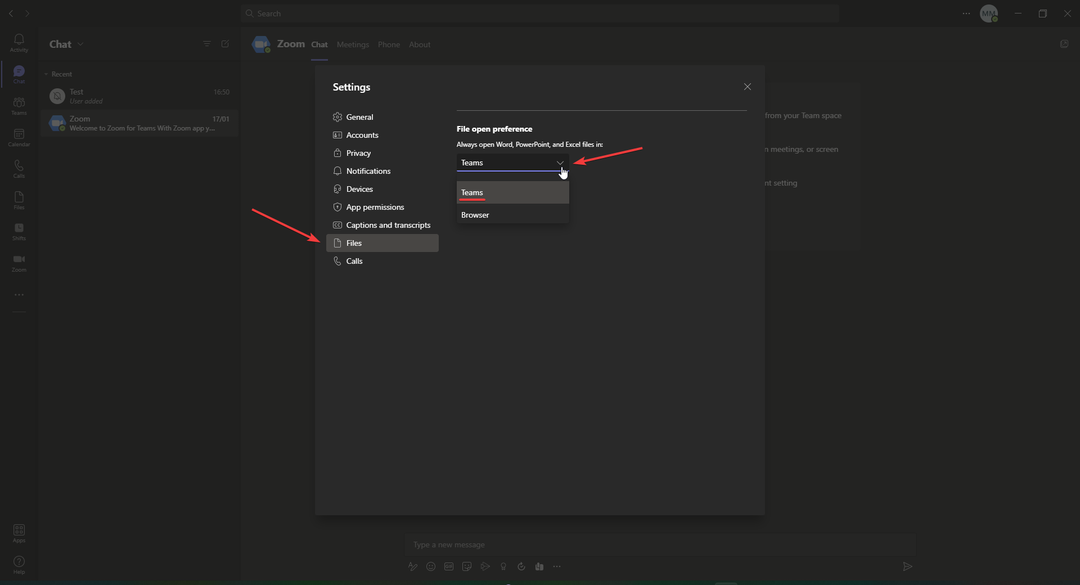
Microsoft Teams에서 공유된 파일을 브라우저에서 여는 데 문제가 있는 경우 Teams가 이러한 파일을 여는 기본 응용 프로그램으로 설정되지 않았을 수 있습니다.
- Opera GX vs Safari: 어느 것이 더 낫고, 더 안전하고, 더 빠릅니까?
- Chrome용 맞춤 커서가 작동하지 않습니까? 다음은 3가지 빠른 수정 사항입니다.
- 수정: Opera 암호화 지갑 문제가 발생했습니다.
4. Microsoft 팀 다시 설치
- 클릭 시작 및 검색 제어판 그런 다음 엔터를 누르십시오.
- 아래에 프로그램들 고르다 프로그램 제거.
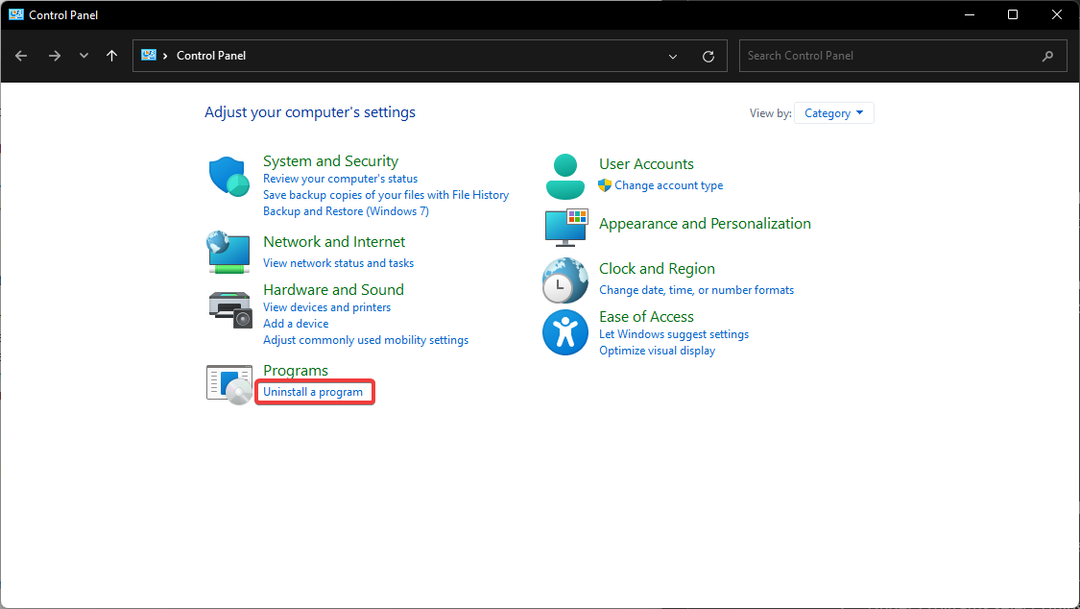
- 위치하고 있다 마이크로소프트 팀즈 그리고 그것을 선택하십시오.
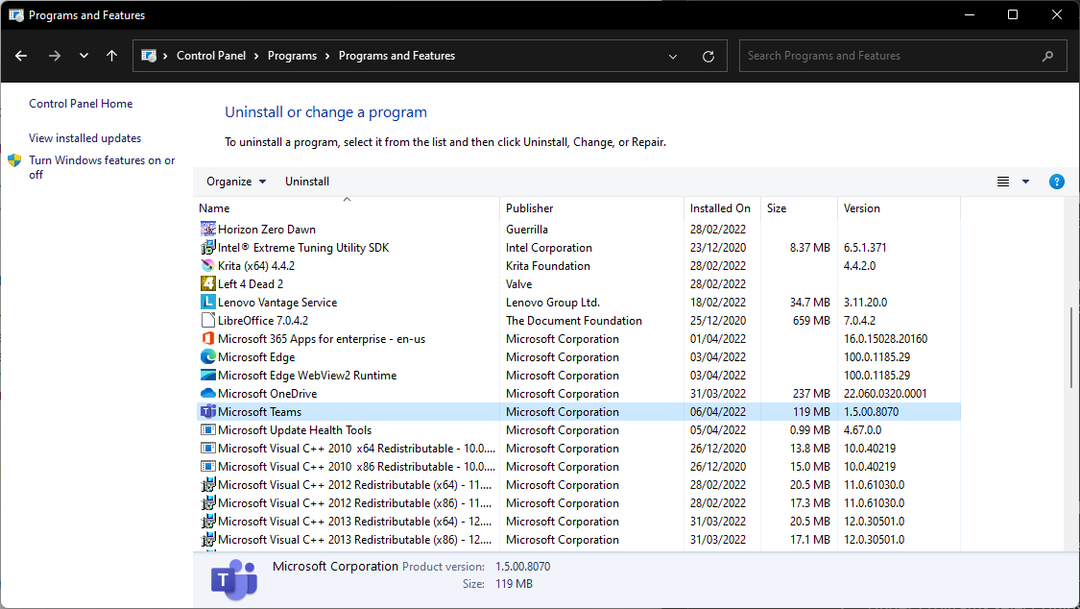
- 딸깍 하는 소리 제거 그런 다음 PC를 다시 시작하십시오.
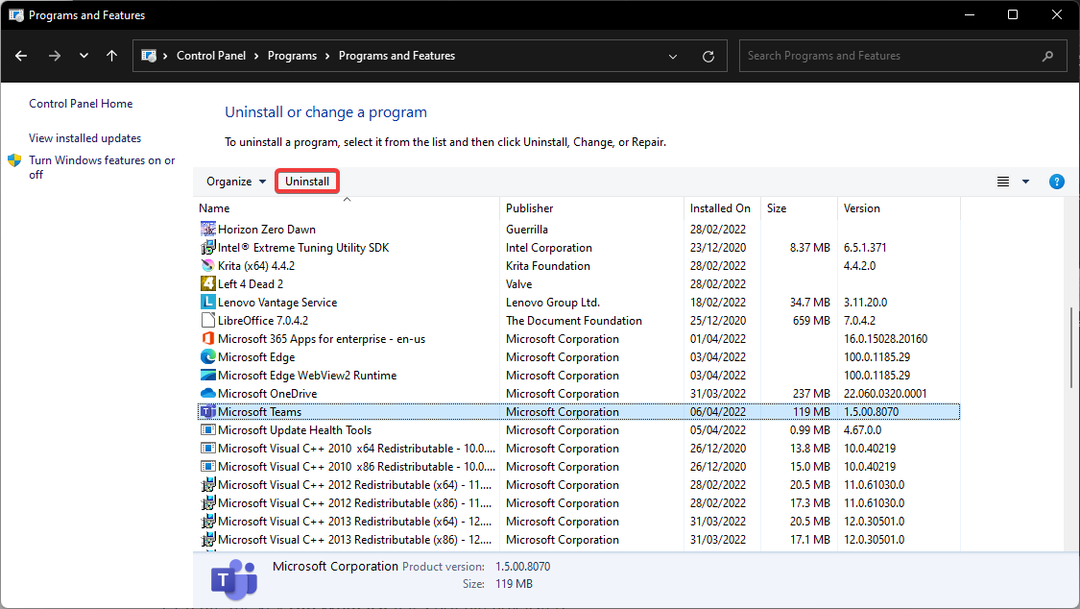
- 로 이동 오피스 365 포털 로그인합니다.
-
다운로드 Microsoft Teams 데스크톱 앱.
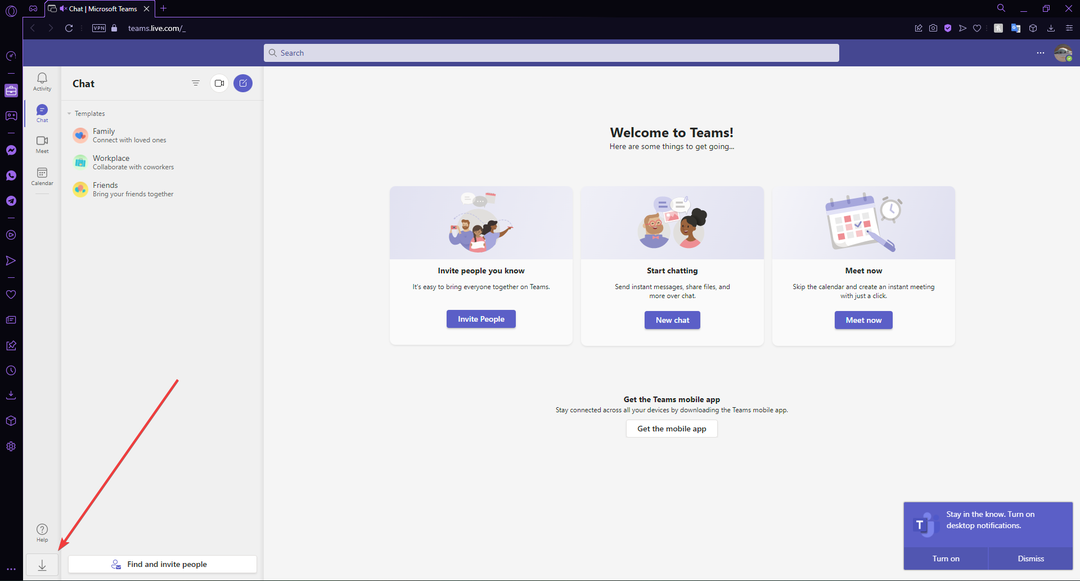
- 설치 지침을 따르십시오.
완전히 다시 시작하면 Microsoft Teams와 관련된 문제나 버그가 수정될 수 있습니다. 잠시 동안 업데이트되지 않은 버전이 있는 경우 최신 버전의 Teams도 설치됩니다.
5. 브라우저 프로토콜 조정
- 딸깍 하는 소리 시작 및 검색 레지스트리 편집기 그런 다음 엔터를 누르십시오.
- 아래에 HKEY_CURRENT_USER 확장하다 소프트웨어.
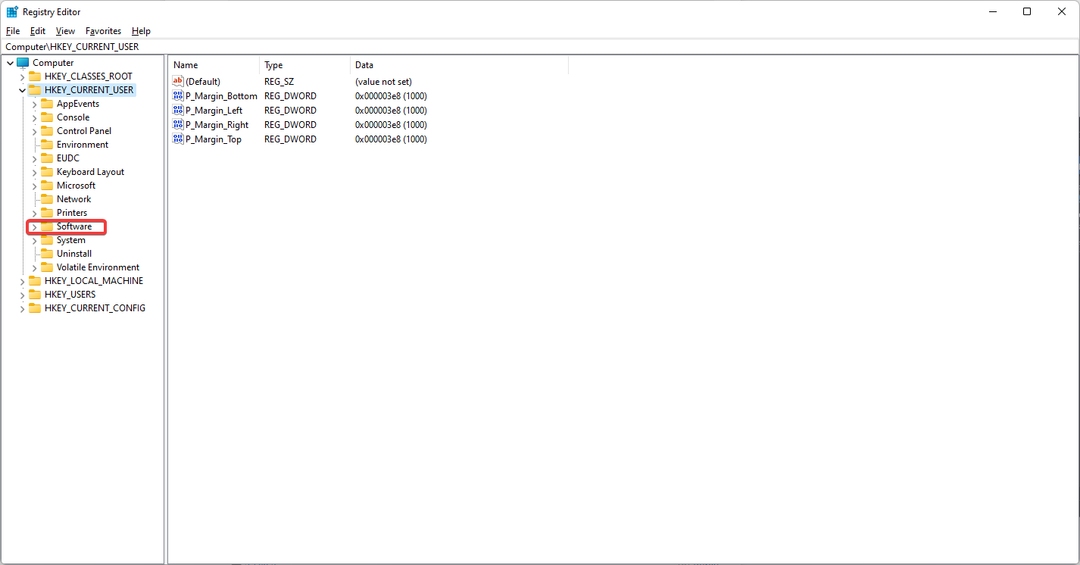
- 확장하다 정책.
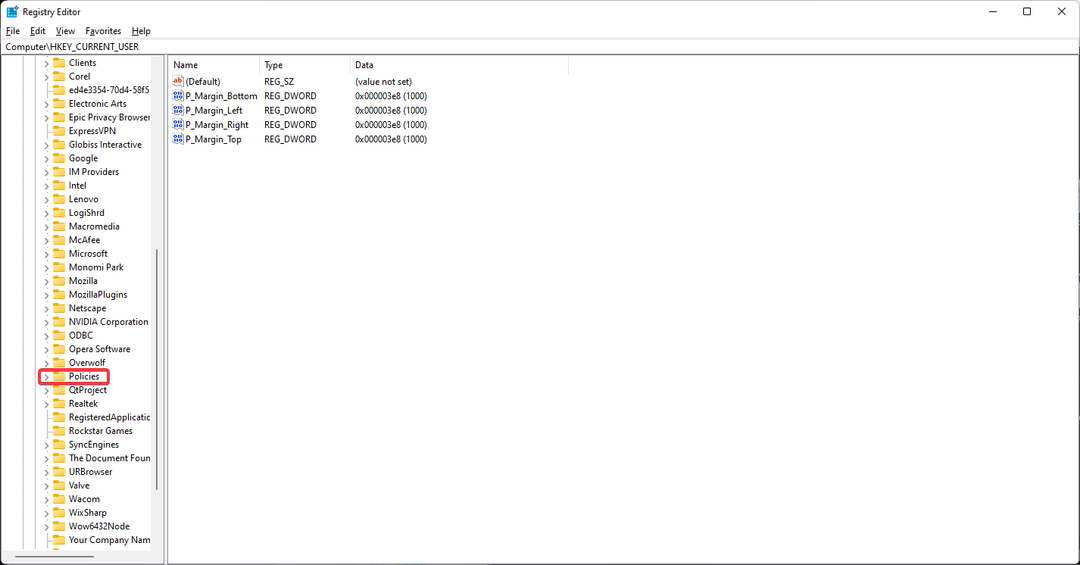
- 만약에 Google 목록에 나열되어 있는 것을 확장한 다음 크롬. 이러한 키가 나열되지 않으면 아래에서 만들 수 있습니다. 편집하다.
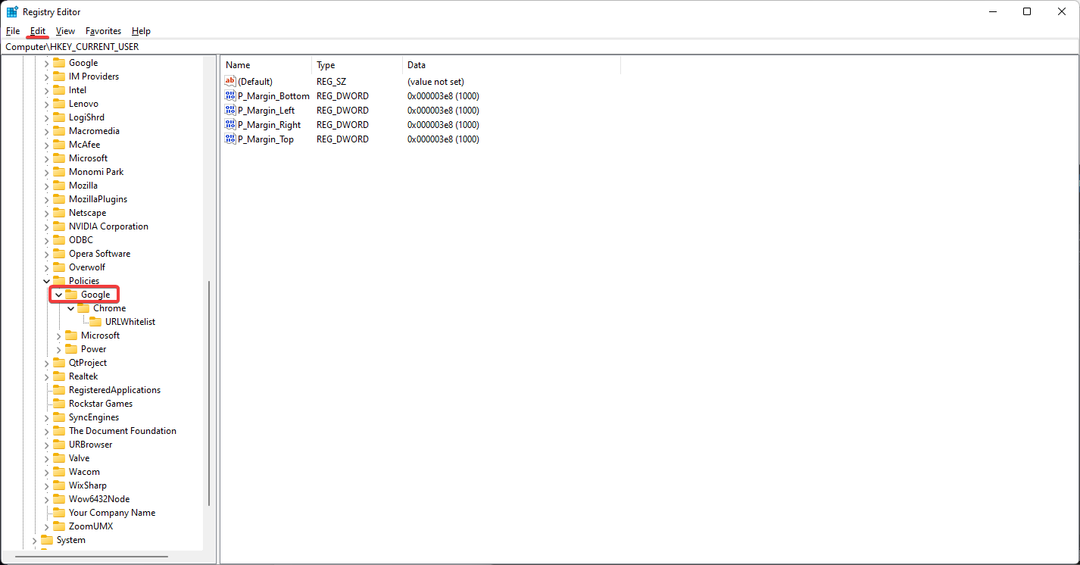
- 키 생성 URL허용 목록 아직 나열되지 않은 경우.
- URL화이트리스트가 선택된 상태에서 편집하다 그런 다음 클릭 새로운, 선택 문자열 값.
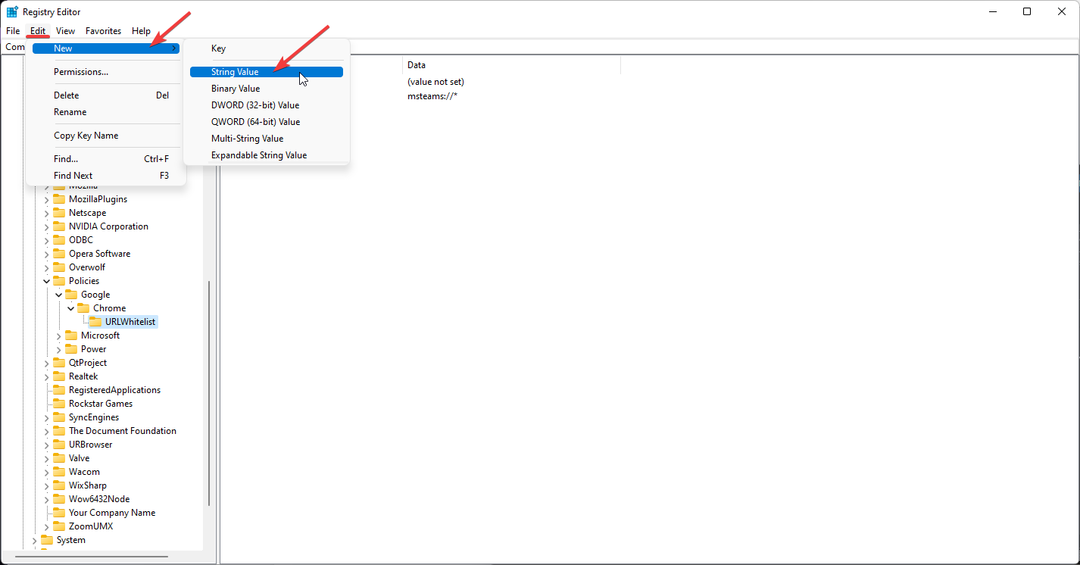
- 이름을 붙이다 1, 두 번 클릭하여 문자열 값을 편집합니다.
- 아래에 가치 데이터 유형 msteams://* 클릭 확인.
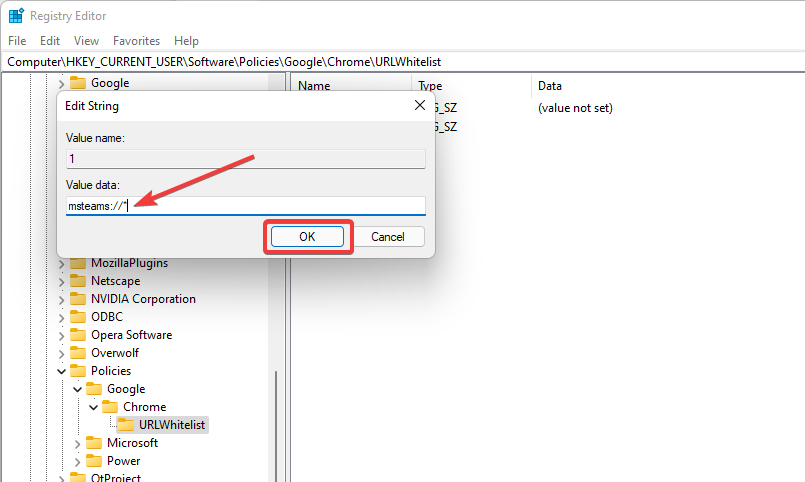
이것은 Google 크롬을 기본 브라우저로 사용하고 항상 링크를 열도록 Microsoft Teams를 설정하는 옵션이 제공되지 않는 사용자를 위한 솔루션입니다. 많은 사용자가 Chrome을 사용할 때 이 문제를 보고했습니다.
이 솔루션은 Microsoft Edge 사용자에게도 적용되지만 URLWhitelist 키 대신 URLAllowlist입니다.
이러한 솔루션이 Microsoft Teams가 브라우저에서 열리지 않도록 하는 데 도움이 되었기를 바랍니다. 팀에 문제와 같은 다른 문제가 있는 경우 Microsoft Teams에서 카메라가 작동하지 않음, 이에 대한 솔루션도 있습니다.
 여전히 문제가 있습니까?이 도구로 수정하세요.
여전히 문제가 있습니까?이 도구로 수정하세요.
- 이 PC 수리 도구 다운로드 TrustPilot.com에서 우수 평가 (다운로드는 이 페이지에서 시작됩니다).
- 딸깍 하는 소리 스캔 시작 PC 문제를 일으킬 수 있는 Windows 문제를 찾습니다.
- 딸깍 하는 소리 모두 고쳐주세요 특허 기술 문제를 해결하기 위해 (독자 전용 할인).
Restoro가 다운로드되었습니다. 0 이달의 독자.
![많은 탭을 여는 사용자를위한 5 가지 최고의 브라우저 [신뢰성]](/f/152a8a56b60cade505cc8cb674492c9a.jpg?width=300&height=460)
![Sling TV를위한 5 가지 최고의 브라우저 [스트림 품질 향상]](/f/5f38a3043517754eff55f6e7bdebf6e1.jpg?width=300&height=460)